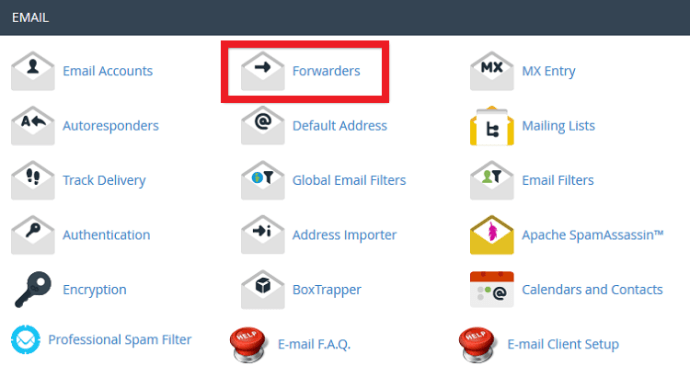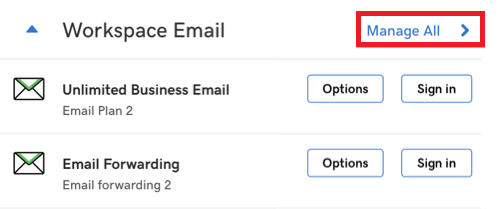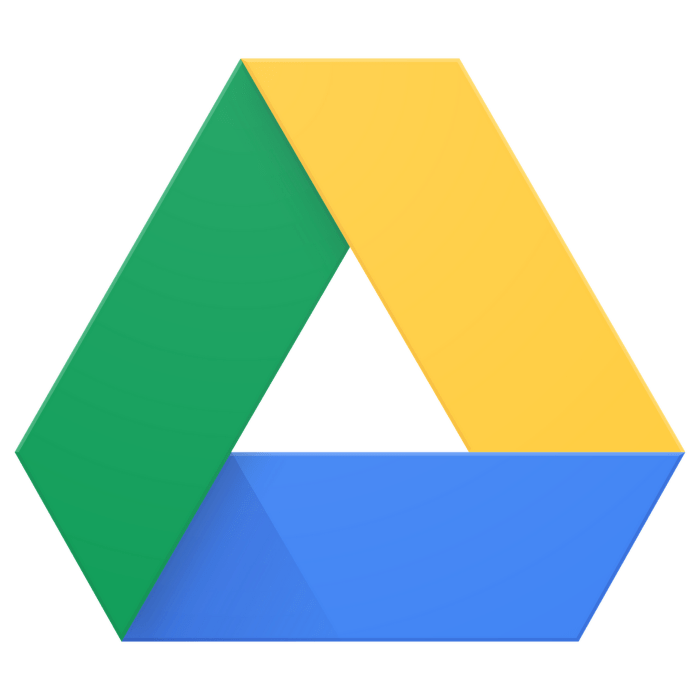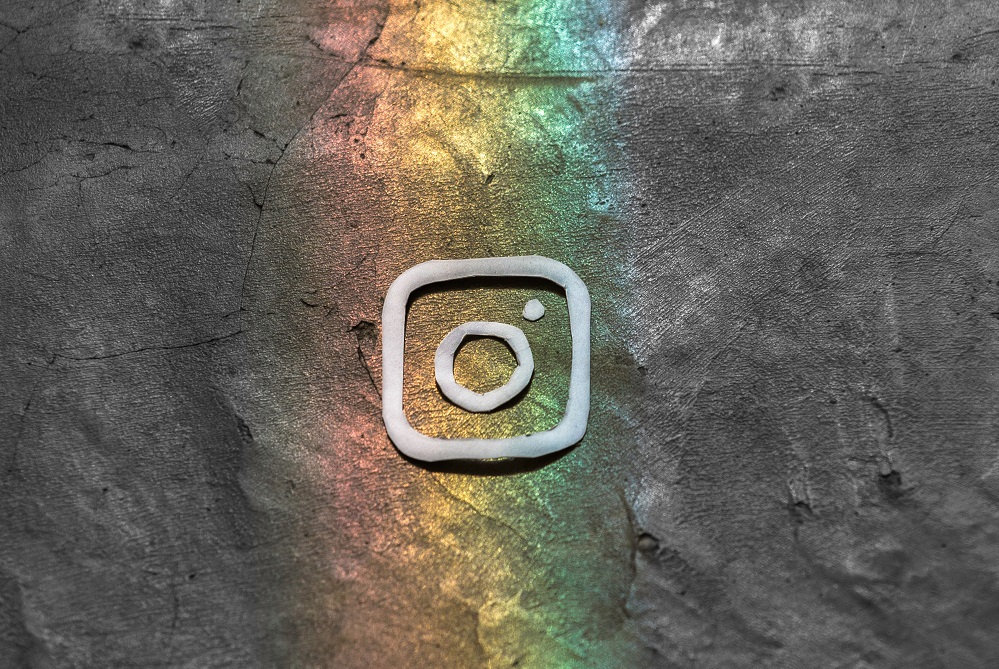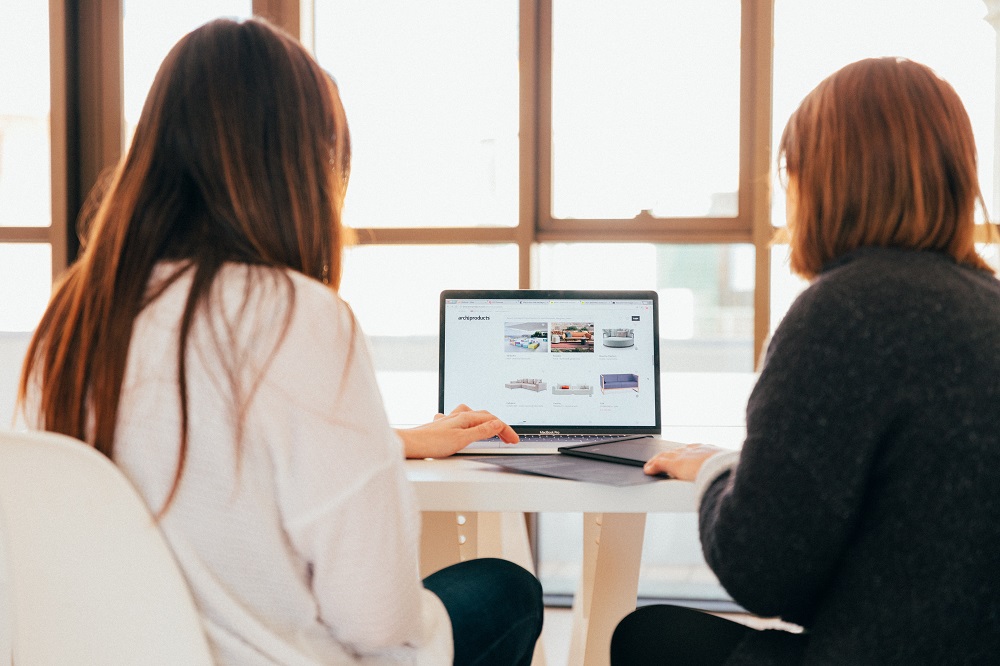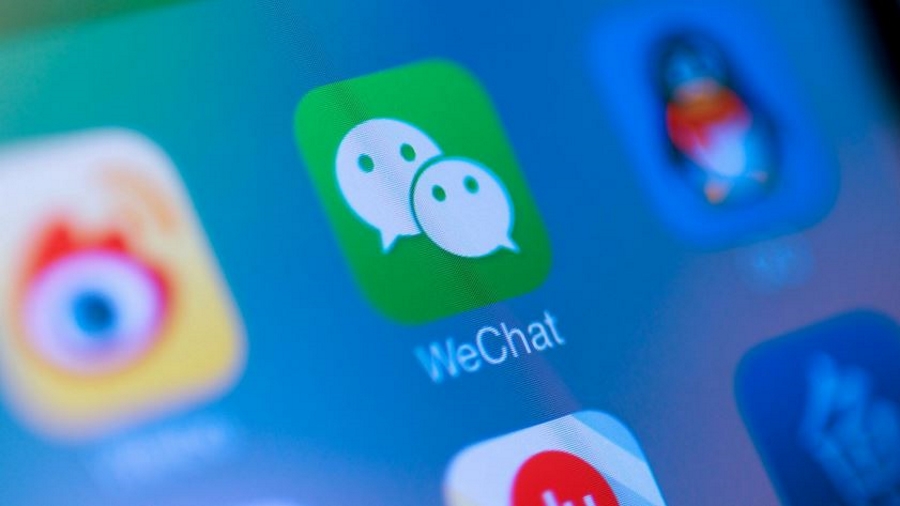İster inanın ister inanmayın, e-posta internetten daha uzun süredir var. O zaman bir sürü internet sağlayıcısı ve çok sayıda kayıtlı e-posta adresi olması şaşırtıcı değil.

Çoğumuzun birden fazla e-posta adresi var, özellikle bir veya iki işletmeniz varsa ve bir süreliğine giriş yapmayı unutmak yeterince kolaydır. Sonunda geri döndüğünüzde, yüzlerce okunmamış mesaj içeren bir gelen kutusunun görüntüsü göz korkutucu olabilir.
Neyse ki çoğu durumda, kullandığınız sayıda farklı adrese gönderilen tüm e-postaların tek bir ana adrese gönderilmesini sağlamak için otomatik yönlendirme seçenekleri ayarlamak mümkündür. Bu şekilde, büyük bir zaman tasarrufu sağlayan tek bir hesapta oturum açarak en önemli tüm e-postaları alabilirsiniz.
Etki Alanınızdan Gmail'e Yönlendirme
Gmail.com, günümüzde kullanılan en popüler e-posta sağlayıcısıdır. Bu nedenle, bu makalenin amaçları doğrultusunda, diğer etki alanlarınızın e-postalarını Gmail hesabınıza iletmesini sağlayarak iletişiminizi nasıl merkezileştireceğinizi göstereceğiz.
Burada listelenmeyen bir ana bilgisayar kullanıyorsanız, birçok alan adı ana bilgisayarı da cPanel kullandığından, muhtemelen HostGator ile aynı işlemi uygulayabilirsiniz. İşte süreç için adım adım bir kılavuz.
1) Bir İşletme Gmail Hesabı Oluşturun
Google hem kişisel hem de iş e-posta hesapları sunar. Henüz yapmadıysanız, şirketiniz için ayrı bir Gmail hesabı oluşturmanız muhtemelen iyi bir fikirdir. Yazışmalarınızı merkezileştirmenize yardımcı olacaktır. Aksi takdirde, kişisel ve iş e-postalarınızın birbirine karışması riskini alırsınız.
Yeni bir işletme Gmail hesabı oluşturmak için Google'ın Hesap sayfasına gidin. Tıklamak 'Hesap oluşturmak' sol altta, ardından simgesine tıklayın 'İşimi yönetmek için' Açılan menüde.

Oluşturmak istediğiniz e-posta adresini seçin. Çizgileri boyunca bir şey [e-posta korumalı] gitmek için iyi bir yol olabilir, ancak daha akılda kalıcı bir şey seçmekten çekinmeyin. Ardından, yeni hesabınızın kurulumunu tamamlamak için ekrandaki diğer adımları izleyin.

2) Özel E-postanızda Yönlendirmeyi Ayarlayın
Burada ele alacağımız dört alan barındırıcısından birini kullanıyorsanız, hizmetin bir parçası olarak size e-posta barındırma sağlanacaktır. Aksi takdirde, Mailgun veya Forward Email gibi sizin için yapabilecek bir hizmete bakmanız gerekebilir.
HostGator
- cPanel hesabınıza giriş yapın.
- 'Posta' etiketli bölümü arayın ve ardından 'İleticiler'e tıklayın.
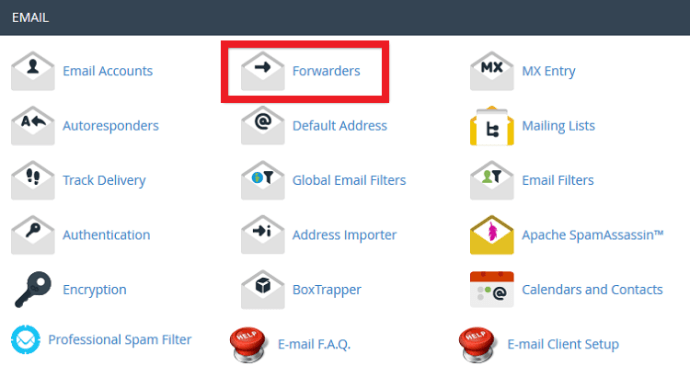
- "E-posta Hesabı Yönlendiricileri" bölümünde "Yönlendirici Ekle"yi tıklayın.
- Metin alanına yönlendirmek istediğiniz e-posta adresini girin – ör. [e-posta korumalı]
- "E-posta adresine ilet"i tıklayın, ardından Gmail adresinizi girin - yani [e-posta korumalı]
- Son olarak, 'İletici Ekle'yi tıklayın.
mavi ana bilgisayar
- Bluehost'a gidin ve hesabınıza giriş yapın.
- "Barındırma" bölümündeki e-posta bağlantısını tıklayın.
- Ardından, 'Yönlendirme'yi tıklayın.
- 'E-posta ekle' düğmesini tıklayın.
- Şimdi Gmail'e iletmek istediğiniz adresi yazın - yani [e-posta korumalı]
- Yönlendirilen iletiler için hedef olarak Gmail adresinizi yazın - ör. [e-posta korumalı]
- Son olarak, 'Gönder'e tıklayın.
1&1 IONOS
- 1&1 IONOS hesabınızda oturum açın.
- "E-posta ve Ofis" bölümüne tıklayın.
- İletmek istediğiniz e-posta adresine bağlı olan sözleşmeye tıklayın.
- Yönlendirme e-posta adresine tıklayarak ayarları açın.
- 'Yönlendirme Adresi' üzerine tıklayın.
- Ardından, 'Yönlendirme Ekle'yi tıklayın.
- Metin alanına Gmail hesabınızı girin.
- Son olarak, ayarlarınızı kaydetmek için 'Devam'a tıklayın.
GoDaddy
- GoDaddy hesabınızda oturum açın.
- "Ürünlerim"e gidin, ardından "Ek Ürünler" başlıklı bölüme gidin ve "E-posta Yönlendirme"nin yanındaki "Kullan" düğmesini tıklayın.
- Yönlendirmek istediğiniz alan adını tıklayın, ardından "Kredi Kullan"ı tıklayın.
- "Çalışma Alanı E-postası"na tıklayın, ardından Çalışma Alanı Kontrol Merkezi'ne gitmek için "Tümünü Yönet"e tıklayın.
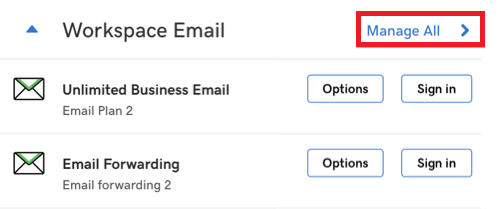
- "Oluştur"u ve ardından "Yönlendirme"yi tıklayın.
- 'Bu e-posta adresini ilet' yazan yere Gmail adresinizi girin.
- Son olarak, 'Oluştur'u tıklayın.
Ve işte bu
Yukarıdaki yöntemlerden birini izleyerek Gmail hesabınızı iş e-posta imparatorluğunuzun merkezi olarak ayarlayabilmelisiniz. Artık tüm şirket postalarınız rahatlıkla tek bir adrese yönlendirilecek.
Diğer sağlayıcılar için e-posta yönlendirmeyi ayarlama konusunda yardıma mı ihtiyacınız var veya alan adı posta yönlendirme ipuçlarını toplulukla paylaşmak mı istiyorsunuz? Aşağıdaki yorumlarda bize bir satır bıraktığınızdan emin olun.